前言
你有没有过这样的经历:
- 办了 500M 甚至 1000M 的宽带,结果看 4K 视频还卡顿?
- 晚上一回家,全家上网,Wi-Fi 就像“龟速”?
- 联系运营商,对方一句“测了下没问题”就打发了你?
问题可能就出在这里:你根本拿不出“铁证”证明宽带不达标。
大多数时候,我们依赖第三方测速网站,但它们的服务器远在千里之外,测的是“公网路径总延迟”,并不能真实反映你家宽带的实际接入速率。更别说有些运营商还会“优化”对这些平台的线路,让你测出来“看起来很快”。
那有没有一种方法,可以24小时自动记录、本地可控、数据可信的测速方式?
利用你已有的群晖NAS,搭配轻量测速工具 MySpeed 和内网穿透神器 cpolar,就能轻松搭建专属测速服务器。
无需公网IP,无需复杂配置,24小时在线,数据真实可查。
本文手把手教你从部署到公网访问,用实测数据掌握网络真相。
现在,是时候让宽带“说实话”了。
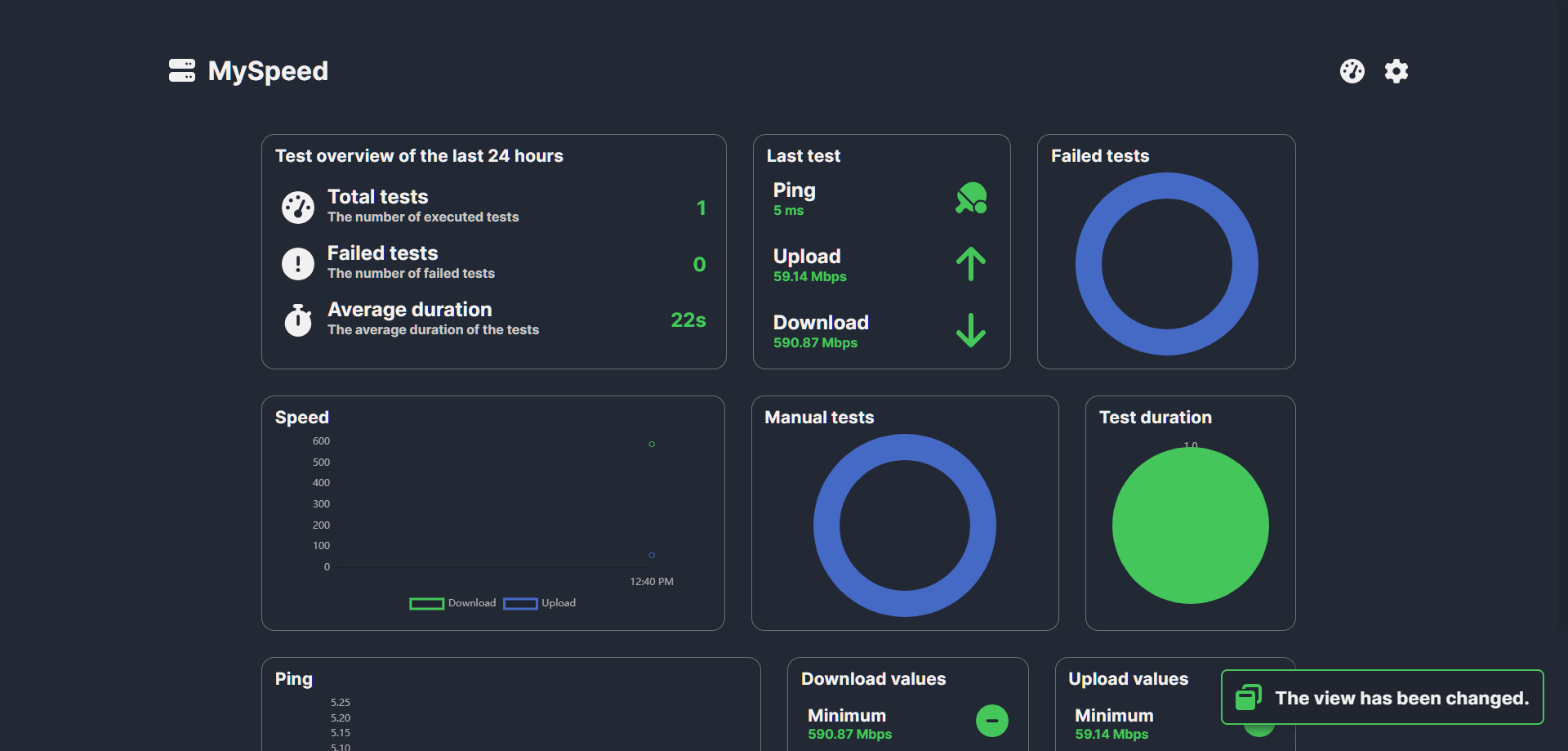
1.在群晖上一键部署MySpeed
未安装过群晖的可以参考这篇文章:从零开始在Windows使用VMware虚拟机安装黑群晖并实现远程访问
远程连接到你的群晖nas:
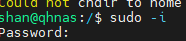
执行以下命令一键部署MySpeed,在部署前安装docker。
打开群晖nas,打开套件中心,搜索docker并安装。
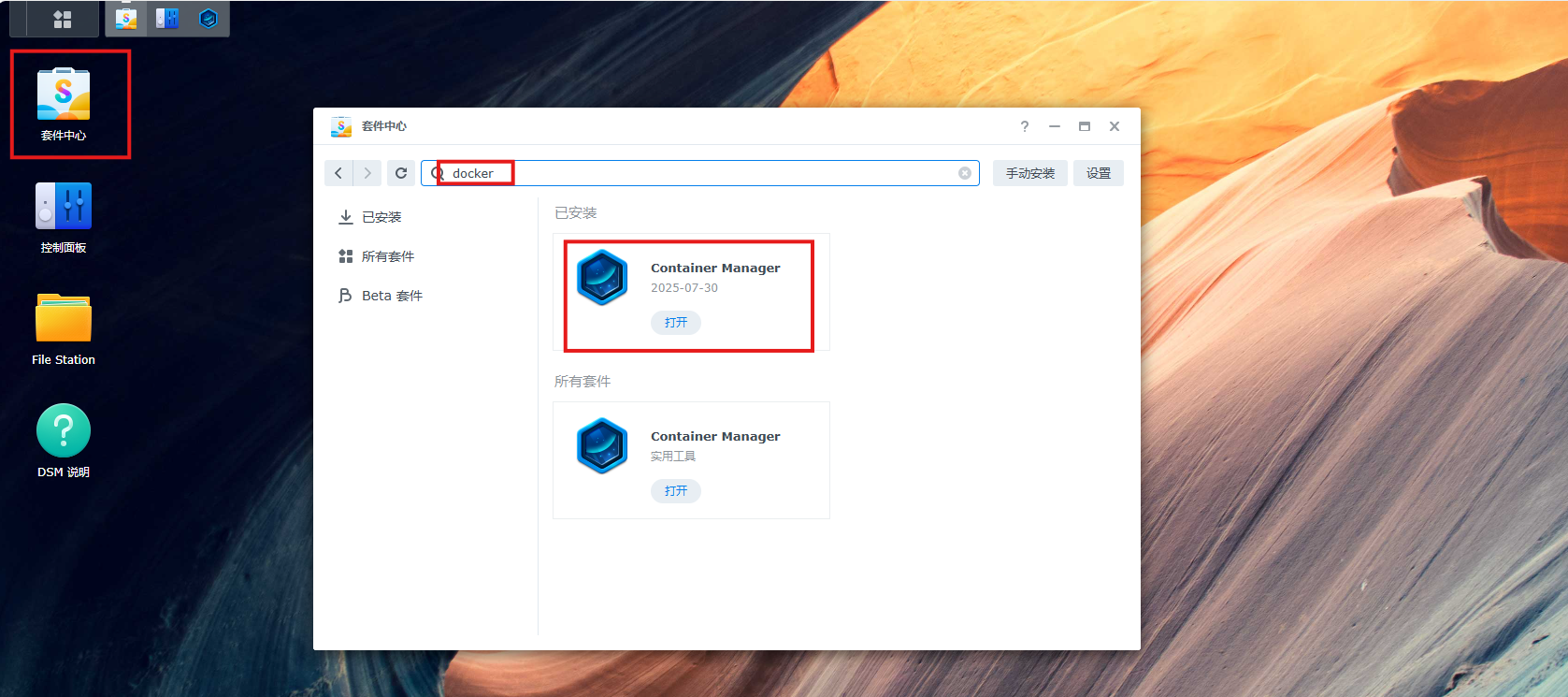
安装完以后,一键部署:
docker run -d -p 5216:5216 -v myspeed:/myspeed/data --restart=unless-stopped --name MySpeed germannewsmaker/myspeed
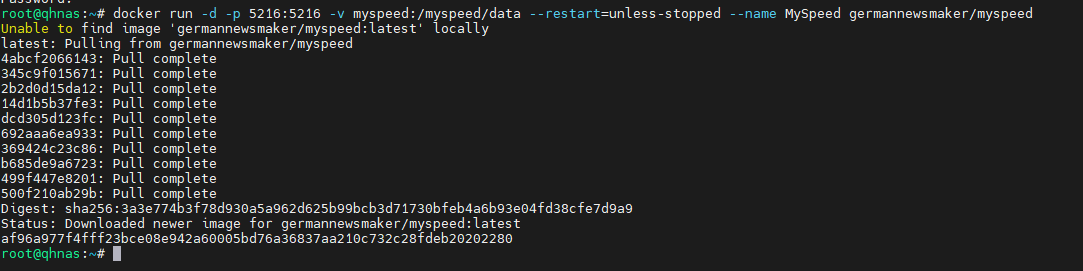
打开群晖nas的docker。
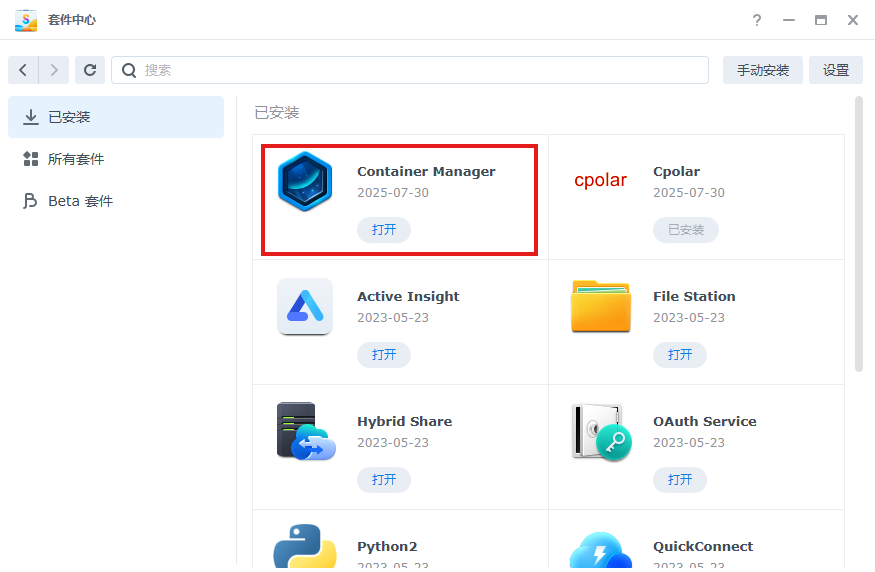
发现MySpeed已经在容器中运行成功啦!
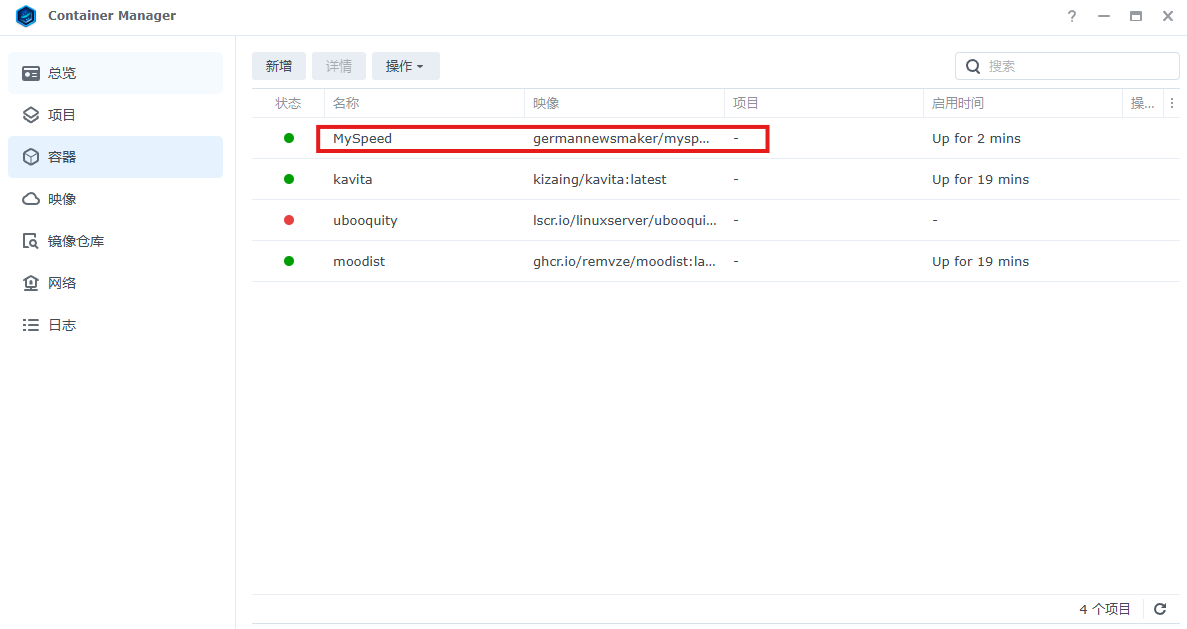
安装成功,使用群晖IP+5216端口打开网页。
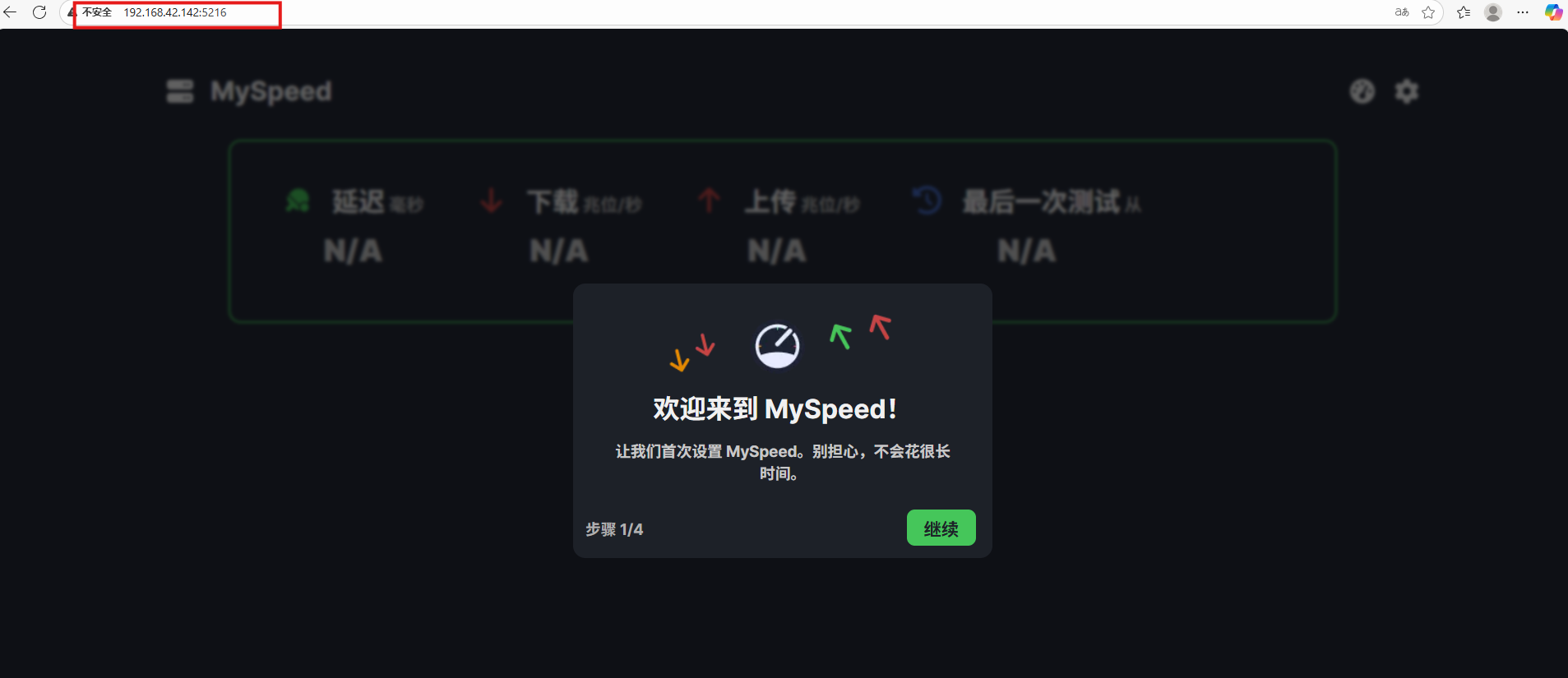
如图,右上角启动测速。
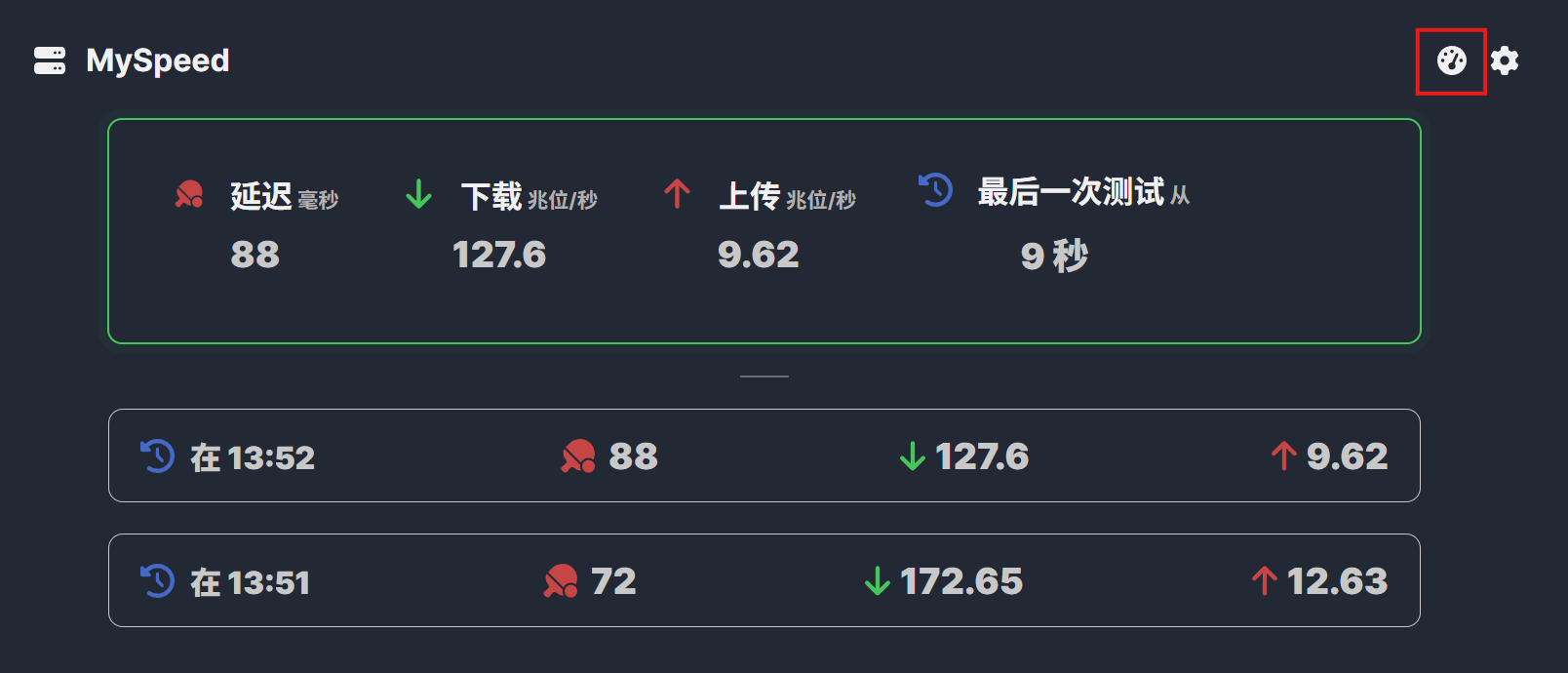
点击设置。
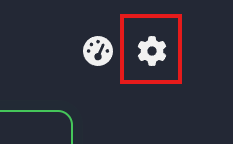
可以更改网页的语言。
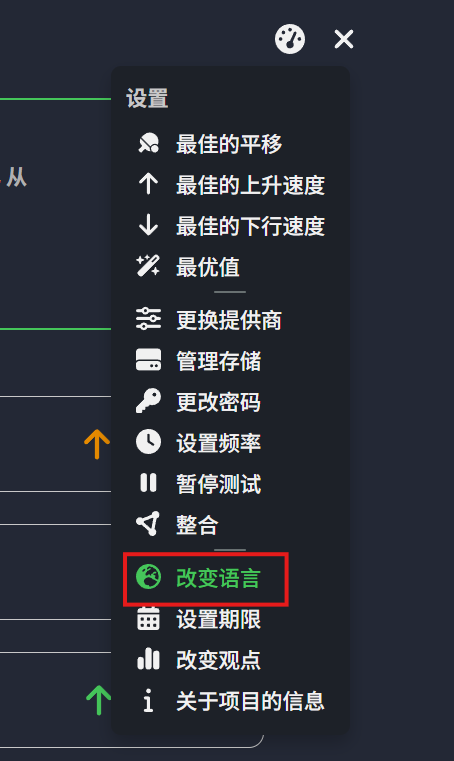
我这里选择的中文。
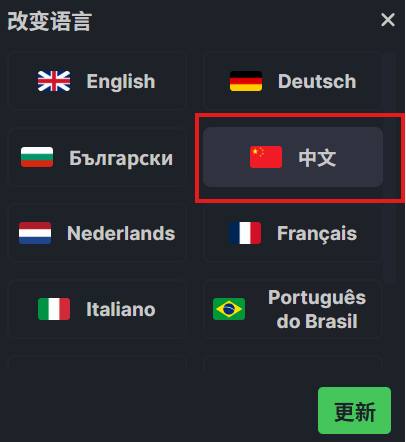
还可以添加更多服务器,是不是特别方便呢!
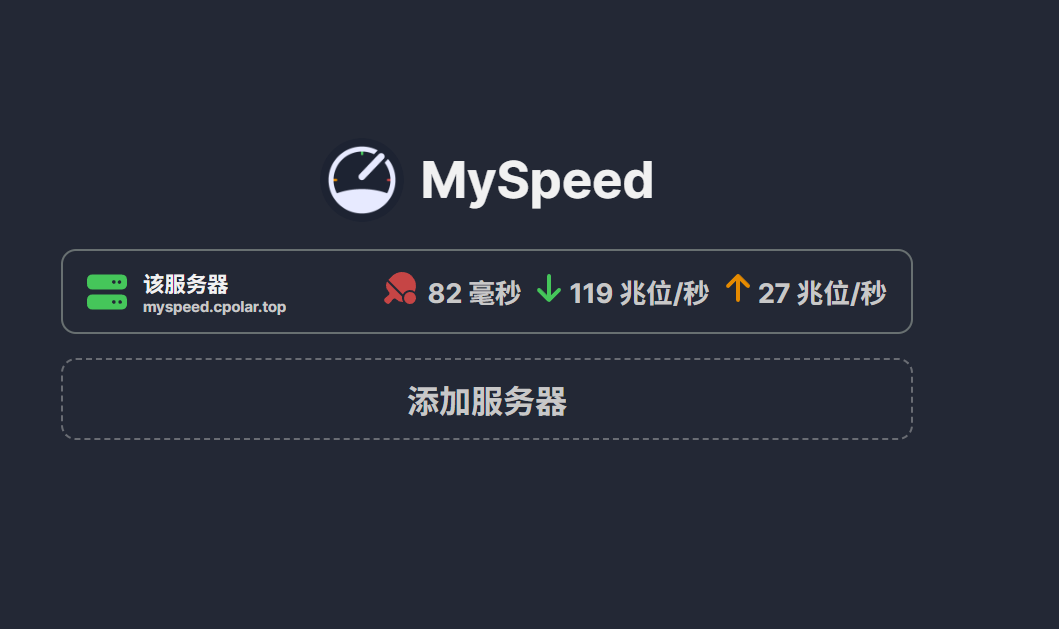
这样,我们就可以用实测数据掌握网络真相啦。
倘若我们想测手机,平板的网速怎么办呢?接下来就可以引使用cpolar来随时随地测我们的网速!
2.安装cpolar实现随时随地开发
群晖系统的软件安装程序与windows有很大不同,首先,我们下载cpolar的群晖系统套件。
首先登录cpolar的官网(https://www.cpolar.com/),点击网页上方的“下载”按钮:
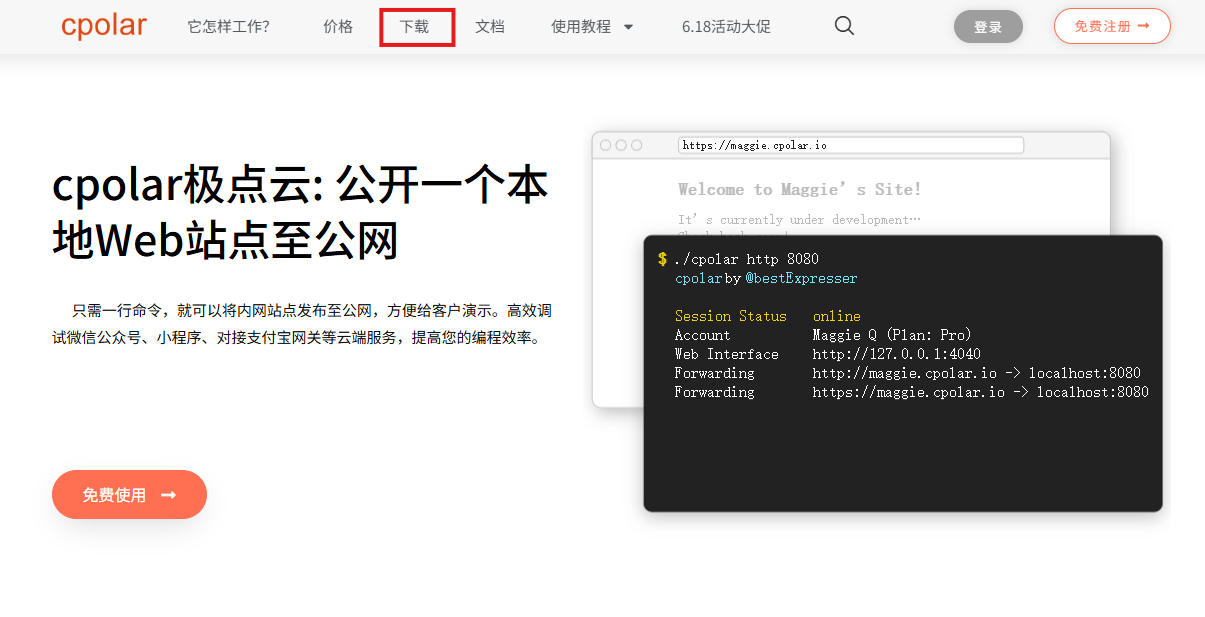
在cpolar下载页面找到“NAS群晖”选项,点击“立即下载”。
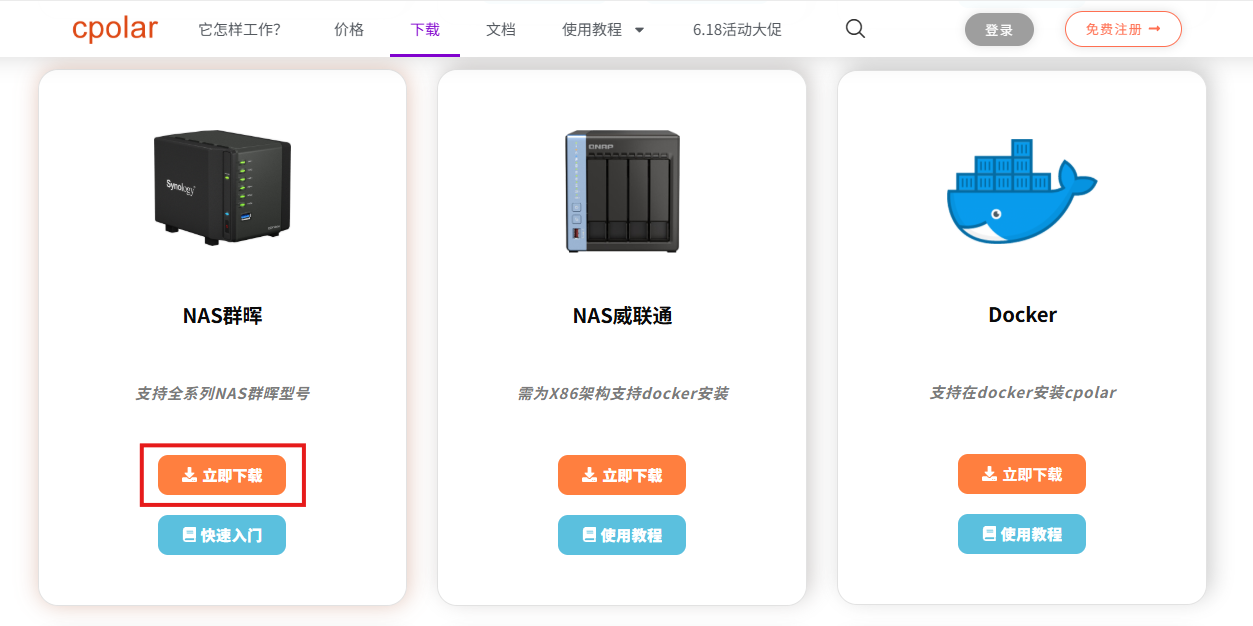
进入cpolar的NAS群晖下载页面后,在下拉菜单中选择NAS群晖型号,以及群晖系统版本。
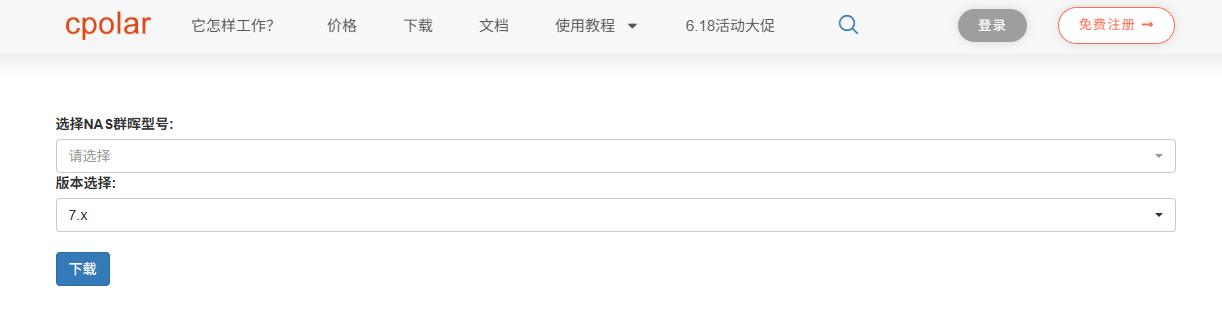
本教程中,我们可以通过群晖搜索助手看到型号是:DS3622xs+
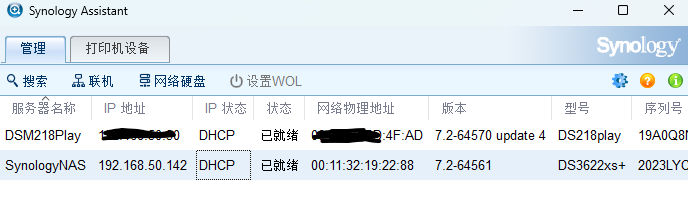
回到cpolar群晖下载页面,选择好型号、版本、点击下载:
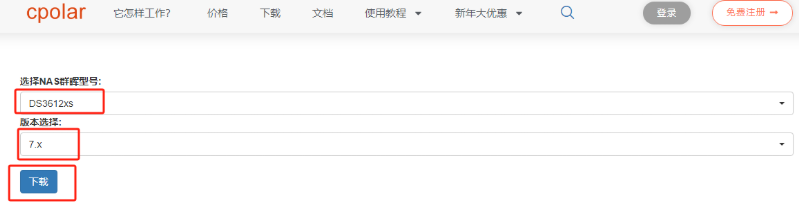
下载后的cpolar安装文件为:cpolar_x64-7.0_3.2.92-1.spk
回到群晖系统中,点击进入“套件中心”,点选右侧的“手动安装”按钮:
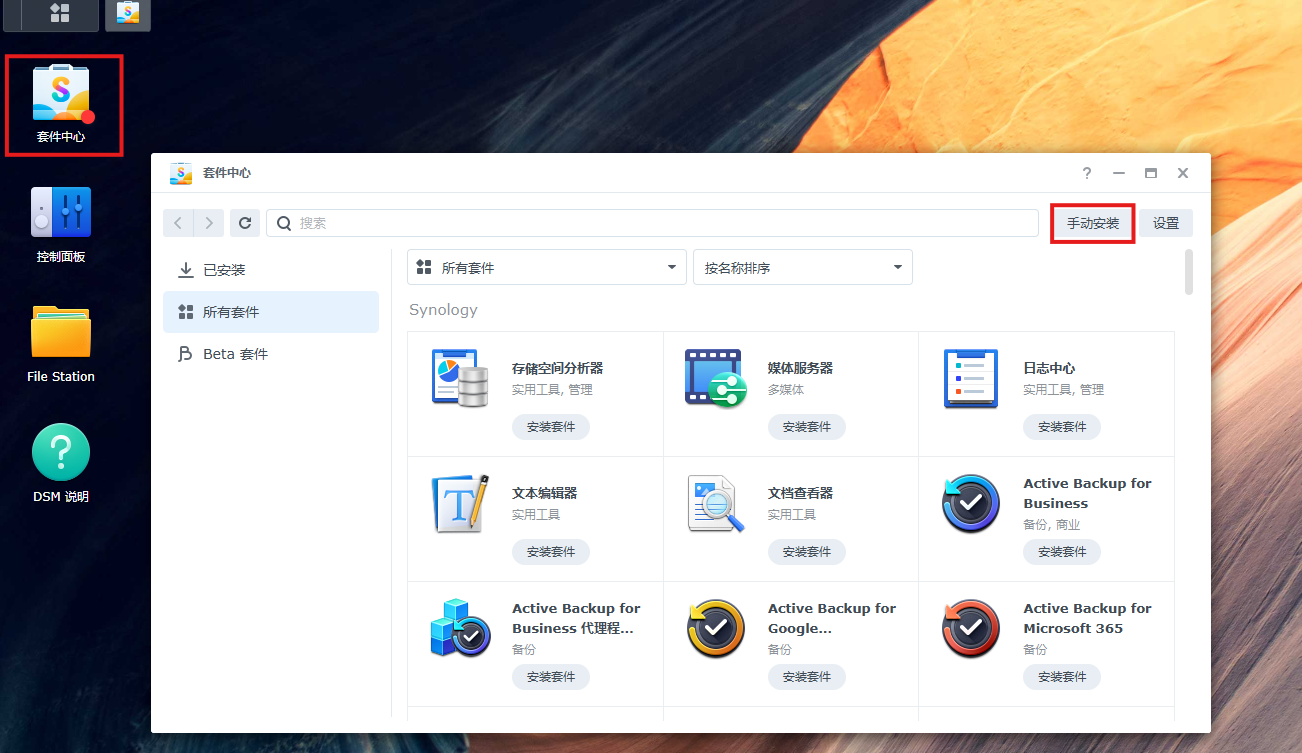
此时会出现一个“上传套件”的页面,在这里点击“浏览”按钮,选择我们下载的cpolar套件位置,下一步:
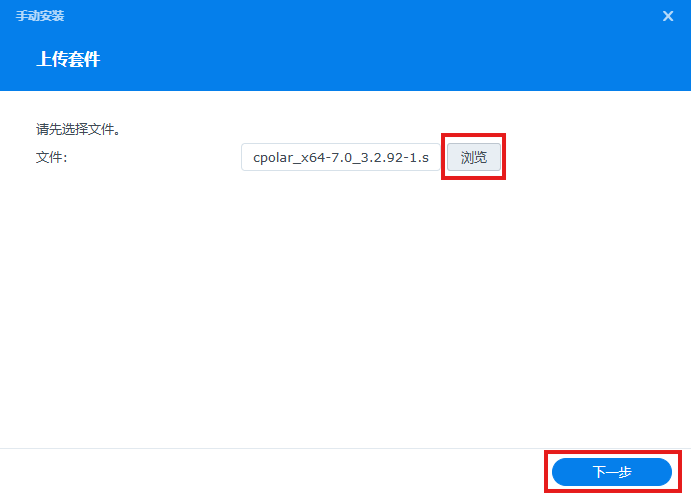
点击同意:
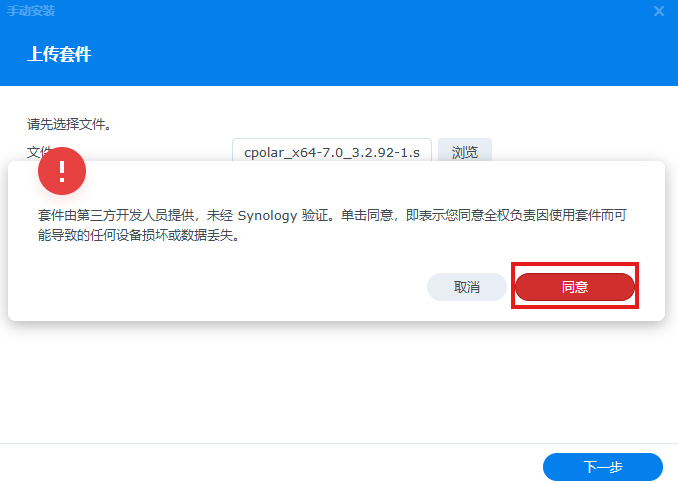
点击完成:
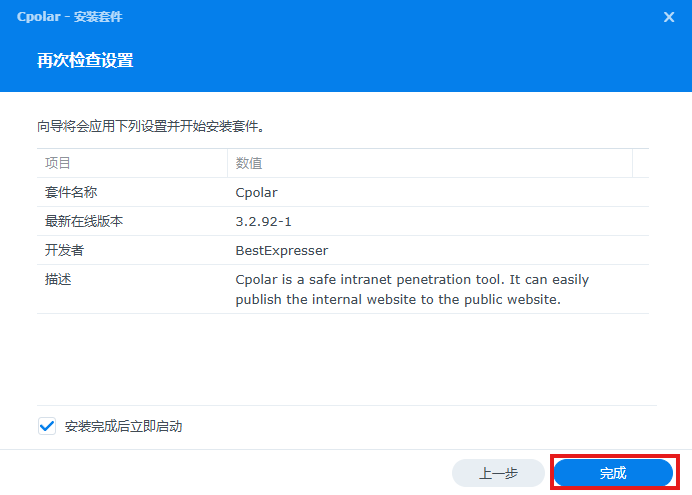
只需等待很短时间,cpolar就能安装完成,此时回到套件中心主页,就能看到cpolar已经加入了“已安装”列表内。
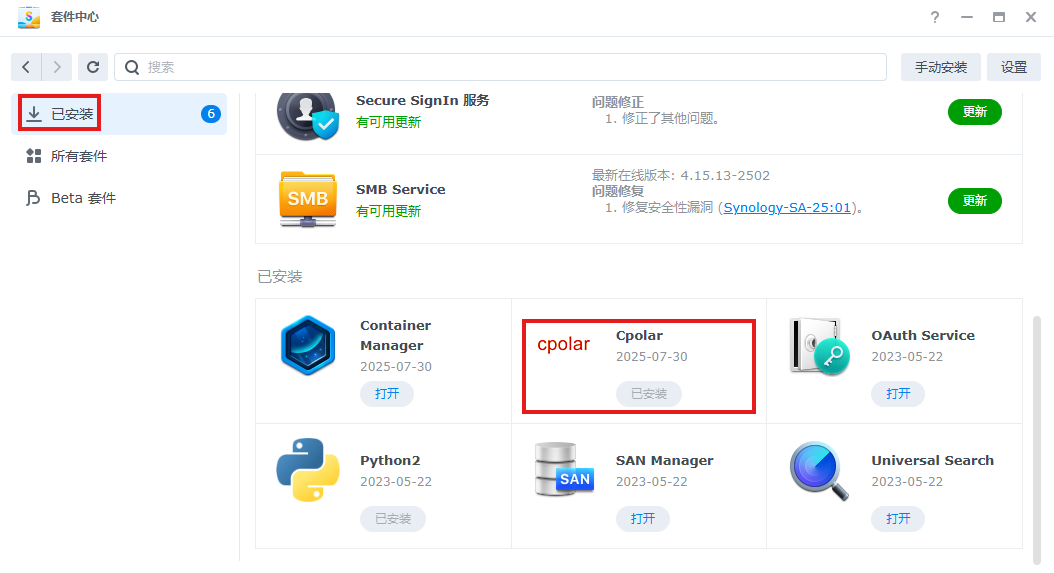
此时我们点击cpolar,就能进入cpolar软件信息页。在这里,我们能找到访问cpolar客户端的URL(cpolar客户端采用Web-UI界面,因此是URL地址)
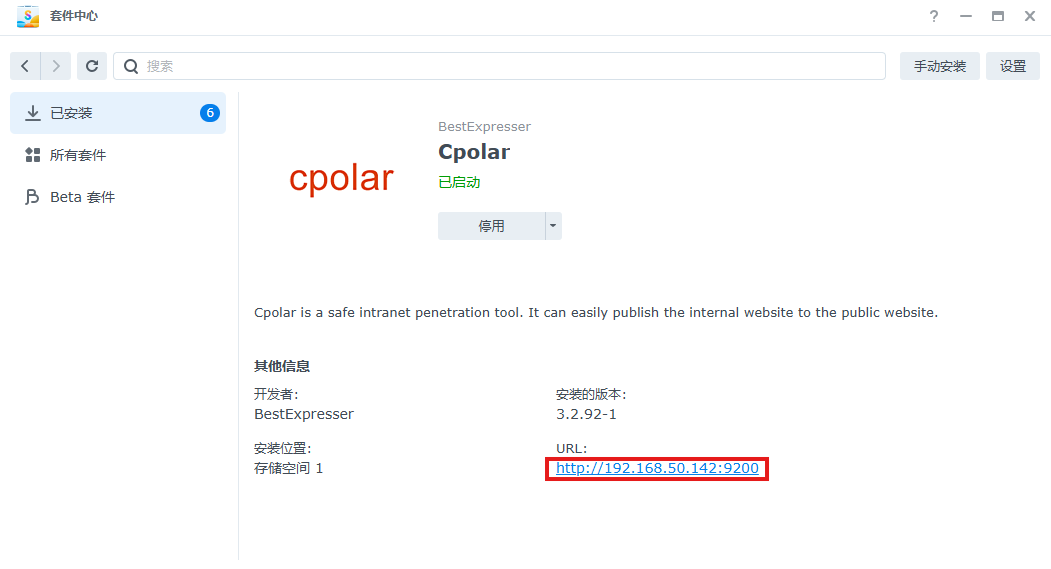
在新开的Cpolar Web-UI界面中,可以通过该页面下方的“免费注册”链接,快速轻松的获得cpolar账号。
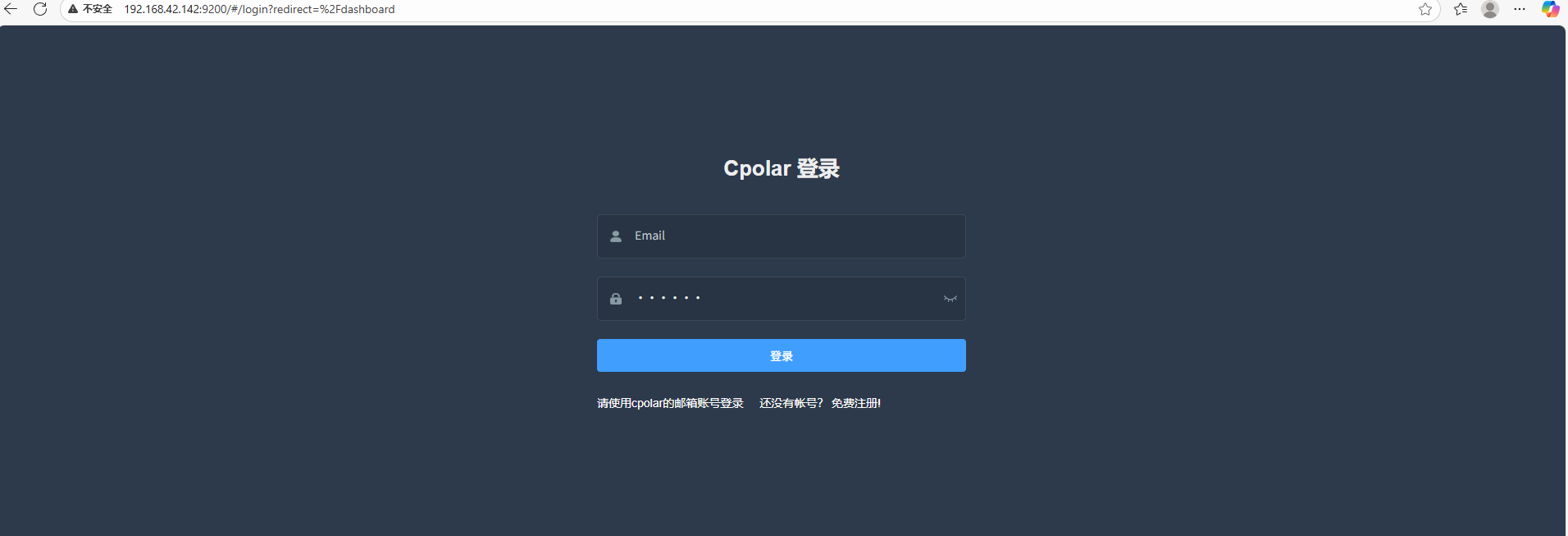
3.配置公网地址
登录cpolar web UI管理界面后,点击左侧仪表盘的隧道管理——创建隧道:
- 隧道名称:可自定义,本例使用了:myspeed,注意不要与已有的隧道名称重复
-
协议:http
-
本地地址:5216
-
域名类型:随机域名
-
地区:选择China Top
点击创建:
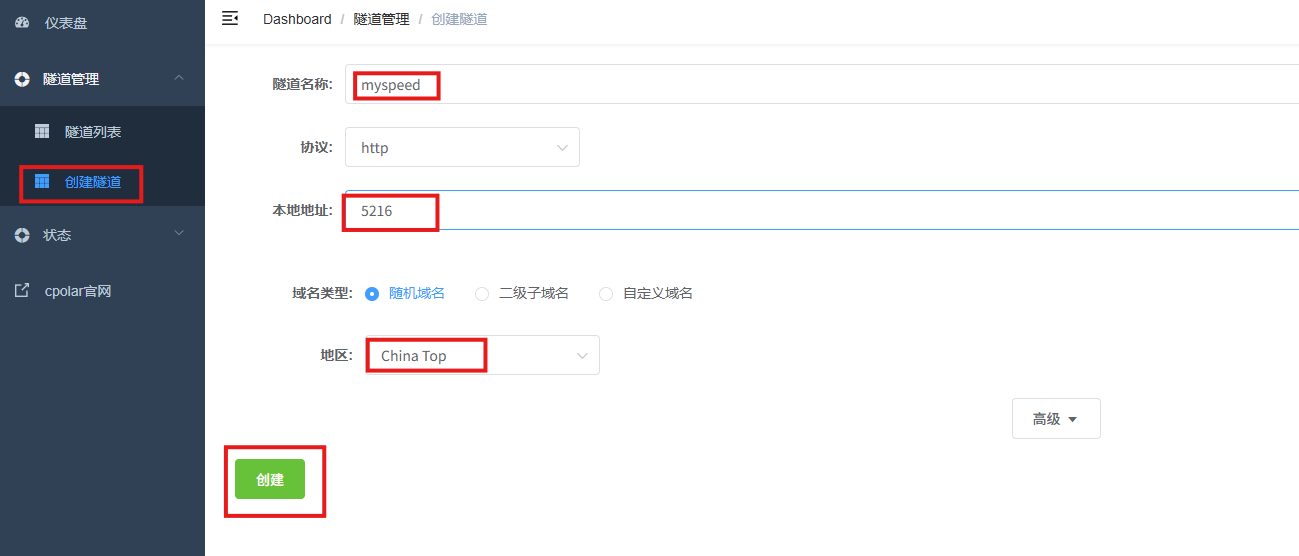
创建成功后,打开左侧在线隧道列表,可以看到刚刚通过创建隧道生成了公网地址,接下来就可以在其他电脑或者移动端设备(异地)上,使用地址访问。
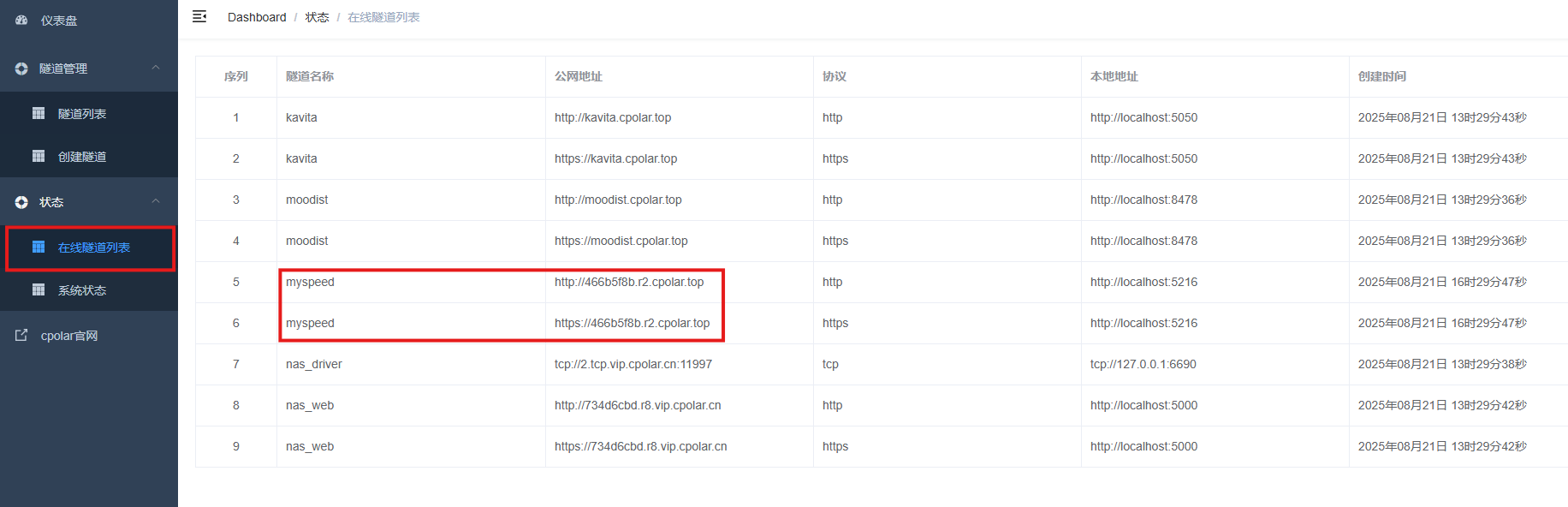
访问成功。
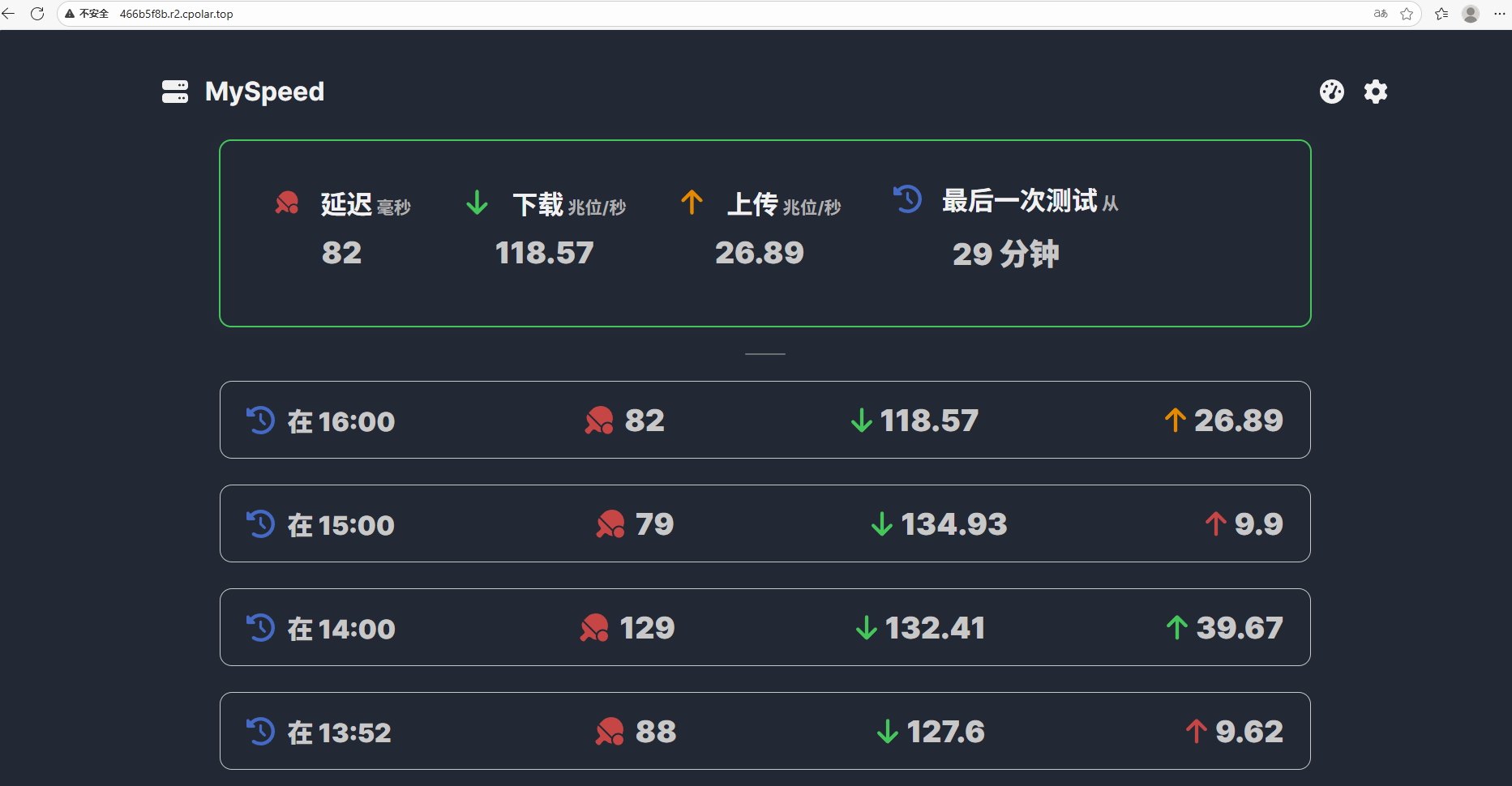
4.保留固定公网地址
使用cpolar为其配置二级子域名,该地址为固定地址,不会随机变化。
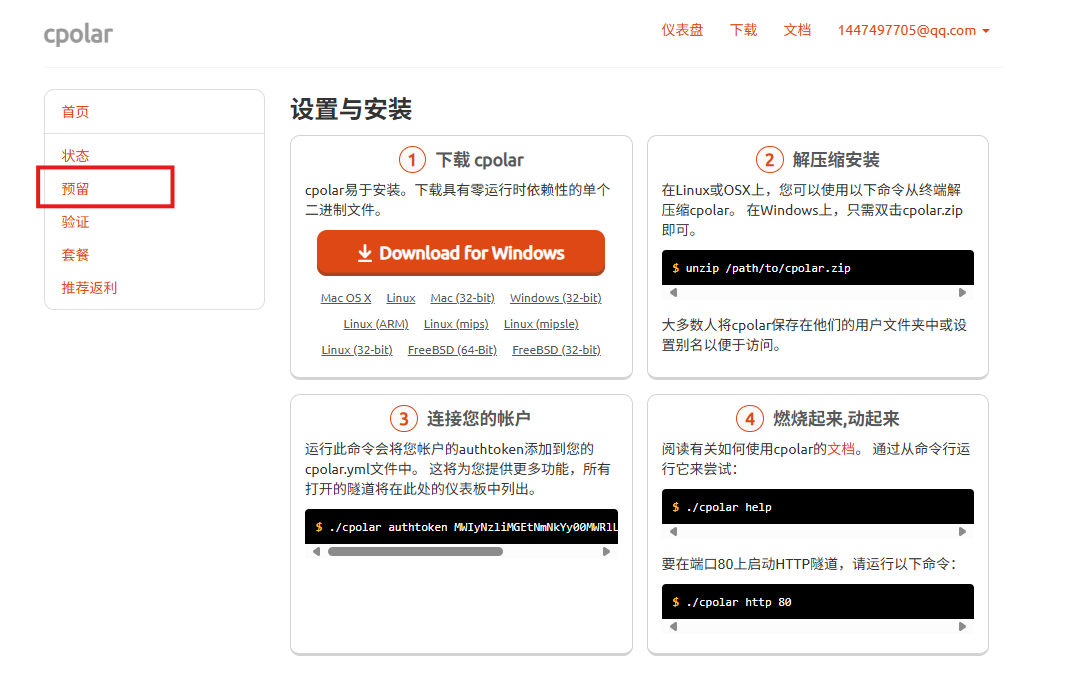
点击左侧的预留,选择保留二级子域名,地区选择china top,然后设置一个二级子域名名称,我这里演示使用的是myspeed,大家可以自定义。填写备注信息,点击保留。
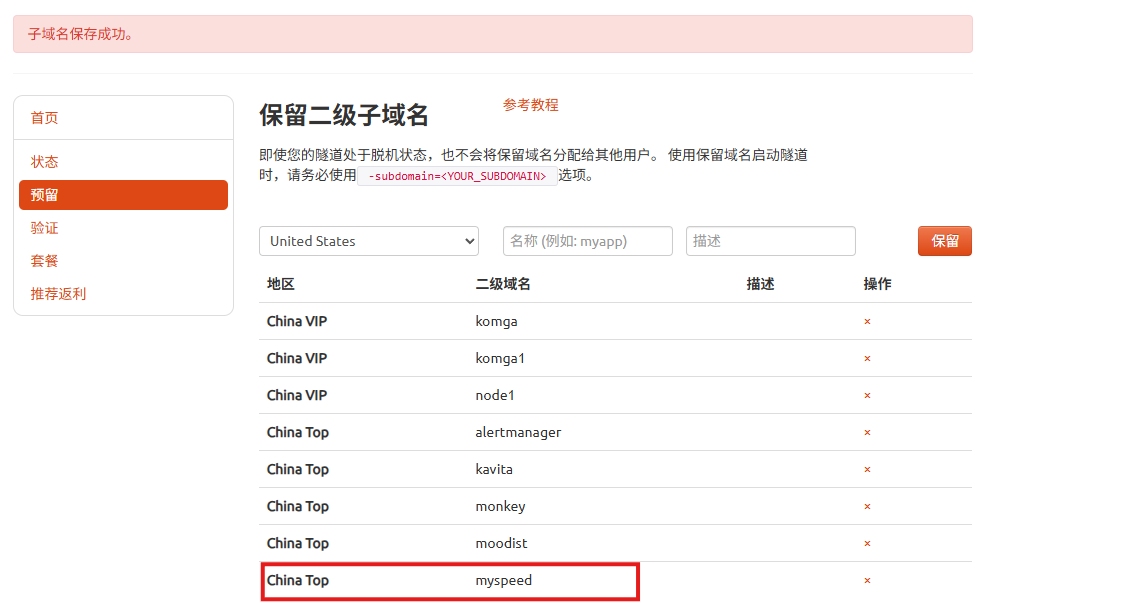
登录cpolar web UI管理界面,点击左侧仪表盘的隧道管理——隧道列表,找到所要配置的隧道,点击右侧的编辑。

修改隧道信息,将保留成功的二级子域名配置到隧道中
- 域名类型:选择二级子域名
- Sub Domain:填写保留成功的二级子域名
- 地区: China Top
点击更新

更新完成后,打开在线隧道列表,此时可以看到随机的公网地址已经发生变化,地址名称也变成了保留和固定的二级子域名名称。
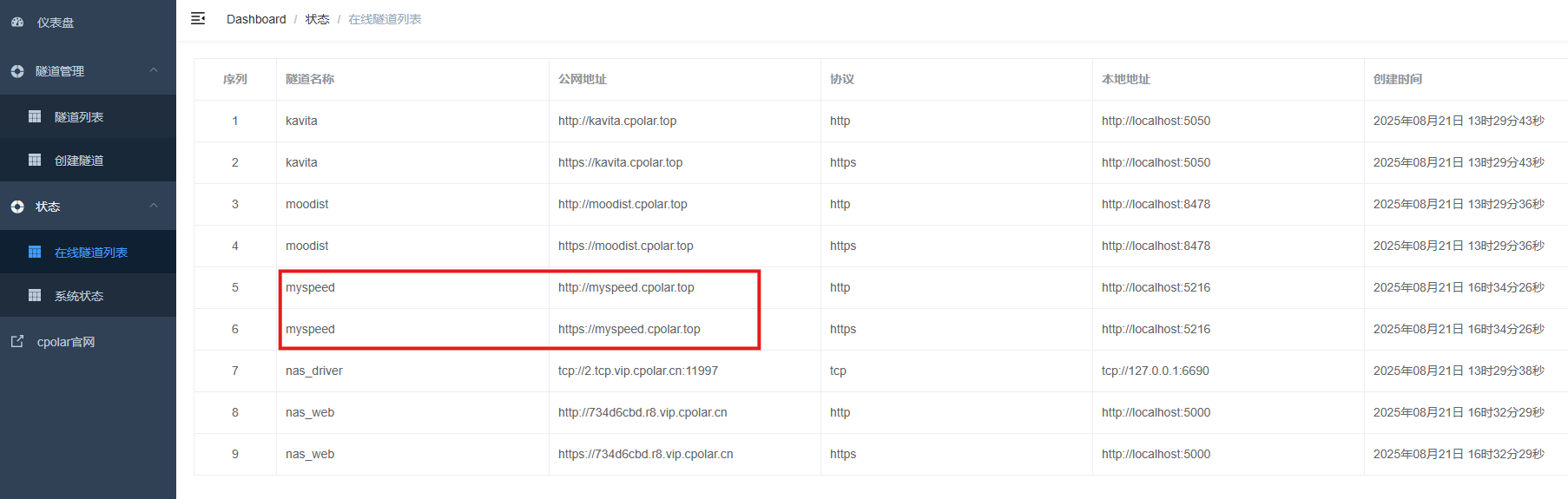
最后,我们使用固定的公网地址在任意设备的浏览器中访问,可以看到成功访问本地部署页面,这样一个永久不会变化的二级子域名公网网址即设置好了。

这样,我们就可以随时随地查看当前网速啦!
总结
通过 MySpeed 在群晖上部署私有测速服务,再结合 cpolar 实现公网访问,无需公网 IP 即可随时测试真实带宽。整个过程简单、免费、数据可控,是检验宽带是否“缩水”的有力工具。NAS 不只是存储,更是你的家庭网络“监督员”。
感谢您对本篇文章的喜爱,有任何问题欢迎留言交流。cpolar官网-安全的内网穿透工具 | 无需公网ip | 远程访问 | 搭建网站



